

Sidify Music Converter
"Ciao a tutti, ho cercato nei forum, ma non riesco a trovare la mia risposta. Posso scaricare playlist da Spotify? Come posso esportare playlist Spotify sul mio laptop? Ho premium. Per favore aiutatemi!"
Molte persone sono confuse sulla modalità offline che Spotify offre agli abbonati Premium. Si dice che gli utenti di Spotify Premium possano ascoltare i brani di Spotify offline. Significa che sei in grado di scaricare playlist da Spotify su un computer locale? Se sì, dove puoi trovare i download di Spotify?
La verità potrebbe deluderti. Non puoi scaricare le playlist di Spotify come file locali. Di conseguenza, non c'è modo per te di trovare i download di Spotify. Spotify è un servizio di musica in streaming, che ti offre una vasta libreria musicale per divertirti. Offre piani di streaming gratuiti e premium. Rispetto agli utenti di Spotify Free, puoi trasmettere in streaming brani Spotify senza pubblicità con la massima qualità audio per l'ascolto offline con un abbonamento premium.
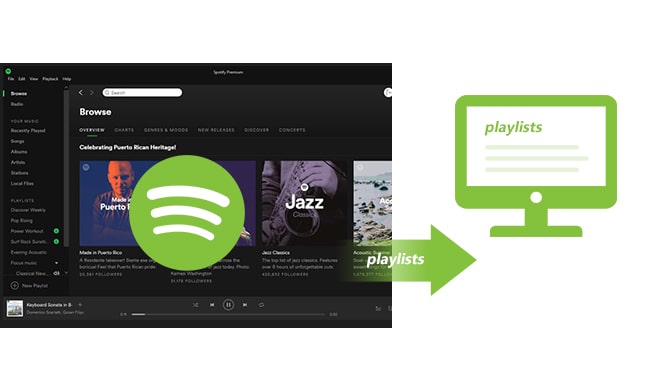
Tuttavia, i brani che hai ascoltato offline non sono riproducibili sul tuo computer locale. Sono file crittografati archiviati nella posizione della cache di Spotify. C:\Utenti\Nome utente\AppDate\Local\Spotify\Storage è la posizione predefinita. Per esportare le playlist di Spotify su un computer locale, dovrai rivolgerti a uno strumento Spotify di terze parti - Sidify Music Converter, ad esempio, appositamente progettato per trasferire le playlist di Spotify sul tuo PC/Mac. Qui ti mostreremo come salvare le playlist di Spotify come file locali con Sidify passo dopo passo.
Caratteristiche principali di Sidify Music Converter

Sidify Music Converter
 Scarica playlist da Spotify sul computer
Scarica playlist da Spotify sul computer Conserva tag e metadati ID3 dopo la conversione
Conserva tag e metadati ID3 dopo la conversione 1 clic per masterizzare la musica di Spotify su CD
1 clic per masterizzare la musica di Spotify su CD Includi convertitore di formato e editor di tag ID3
Includi convertitore di formato e editor di tag ID3 Altamente compatibile con l'ultimo sistema operativo e Spotify
Altamente compatibile con l'ultimo sistema operativo e SpotifyPrima di iniziare, assicurati di aver installato correttamente Spotify e Sidify Music Converter sul tuo computer. Si prega di non aprire Spotify manualmente. Una volta avviato Sidify, Spotify si aprirà automaticamente.
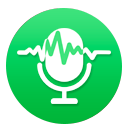 Preparazione dell'attrezzatura:
Preparazione dell'attrezzatura:Passo 1Aggiungi l'URL di una playlist di Spotify a Sidify
Avvia Sidify Music Converter. Trascina e rilascia la playlist di destinazione da Spotify a Sidify e analizzerà automaticamente l'URL. Oppure puoi fare clic sul pulsante "Aggiungi" sull'interfaccia e copiare e incollare l'URL da Spotify al programma. Quindi fai clic su "OK" per caricare su Sidify tutti i brani della playlist.

Passo 2Scegli Impostazioni di output e Personalizza percorso di output
Fai clic su "Impostazioni" in alto a destra, dove puoi scegliere il formato di output, la qualità di output, la cartella di output, come desideri che i file di output siano organizzati e così via. Se desideri salvare la playlist da Spotify sul computer come file MP3, scegli semplicemente "MP3" come formato di output qui.

Passo 3Esporta la playlist di Spotify sul computer locale
Fai clic sul pulsante "Converti" in basso a destra per iniziare a esportare la playlist Spotify di destinazione come file locali. Al termine della conversione, fai clic sulla scheda "Convertito" nella colonna di sinistra e puoi controllare i brani nella playlist che sono stati scaricati correttamente.

Sidify Music Converter è un potente strumento musicale. Non solo può scaricare brani da Spotify sul tuo PC/Mac locale, ma anche convertire i tuoi file audio comuni in MP3/M4A/FLAC/WAV/OGG/AIFF, masterizza i brani di Spotify su CD e modifica i tag. Tutte queste funzioni possono essere trovate facendo clic su "Strumenti" nella colonna di sinistra dell'interfaccia.
Ora che hai la playlist salvata da Spotify sul tuo computer locale, puoi trasferirli su una USB, inserirli nel tuo cellulare, impostare come suoneria, ecc. Prenditi il tempo e divertiti!
Nota: La versione di prova di Sidify Music Converter ci consente di convertire l'audio di 3 minuti per i test di esempio e puoi sbloccare il limite di tempo acquistando la versione completa.
Note importanti
Sidify rispetta rigorosamente le normative sul copyright degli Stati Uniti. Adottiamo una tecnologia leader per registrare i dati audio non crittografati che vengono emessi al dispositivo audio del sistema, con la massima qualità.
Di cosa avrai bisogno
Stanno anche scaricando
Potrebbe interessarti
Tutorial caldi
Temi
Suggerimenti e trucchi